Configurar Termux en Android (Linux en nuestro bolsillo)

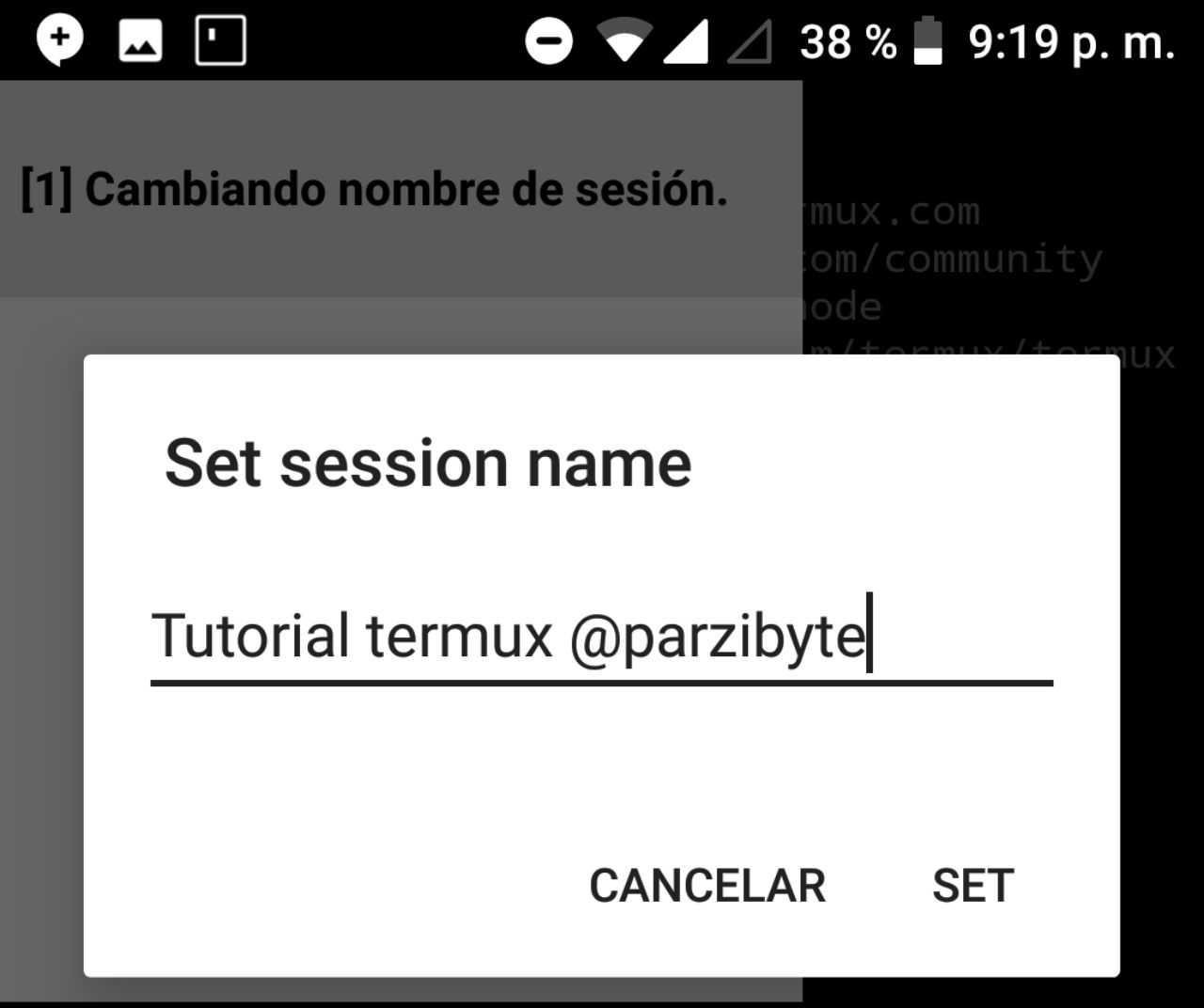
Cambiar nombre de sesión de Termux
Instalar Termux en Android
Antes de seguir con más tutoriales de Termux vamos a ver cómo instalarlo y configurarlo, además de ver una pequeña introducción a su uso.
Termux es una aplicación que nos permitirá tener una terminal en nuestro dispositivo, pero aparte de ello nos da la posibilidad de instalar paquetes muy interesantes; que si configuramos bien e instalamos bien, podremos tener un servidor completo y estable en nuestro móvil.
Esta aplicación no requiere acceso root, únicamente necesita que nuestro teléfono Android tenga una versión reciente (creo que funciona desde Android 6).
Descargar Termux
Actualmente la versión de Google Play no funciona, así que solo podemos obtenerla desde F-Droid en https://f-droid.org/en/packages/com.termux/. Entra al enlace y haz clic en Download APK.
Configurar teclas de ayuda
Al inicio, nuestra app se verá como una terminal limpia, pero no tenemos teclas que nos ayudan en una terminal real a la que estamos acostumbrados.
Por ejemplo, no está la tecla CTRL ni la tecla TAB, o las flechas de navegación para ver comandos anteriores.
Para habilitar estas teclas mantenemos presionada la tecla que sube el volumen y presionamos la tecla Q de nuestro teclado. Ahora aparecerán estas teclas:
Con eso ya le damos una funcionalidad extra a nuestra app. Son atajos que no tenemos en nuestro teclado móvil.
Más sesiones
Si quieres puedes abrir más sesiones o terminales, simplemente desliza tu dedo desde el borde izquierdo hacia la derecha (como cuando abres el navigation drawer) y podrás crear las que quieras en el botón de new session.
Para renombrar una sesión mantén presionado su número y serás capaz de cambiar el nombre:
Salir y entrar
Bueno, para entrar simplemente abre la app, pero aunque presiones el botón de regresar, seguirá ahí. Para cerrar Termux expande la notificación y selecciona EXIT.
También puedes simplemente escribir exit o logout en la terminal, como se ve en la imagen:
Utilidades
Para tener algunos comandos básicos (realmente básicos de Linux como ls y esas cosas) instalamos el paquete con:
pkg install coreutils
Permiso de almacenamiento
Como Termux es una aplicación como las demás, necesitamos darle permisos para que pueda modificar el almacenamiento del dispositivo. Para ello escribimos y ejecutamos:
termux-setup-storage
Esto hará que nos pida permisos, y nosotros obviamente se los daremos. Ahora podremos acceder a nuestros documentos desde ~/storage.
Es decir, será como si nuestros documentos estuvieran montados y accediéramos a ellos desde ~/storage. Por ejemplo, para ir a las descargas ejecutamos:
cd ~/storage/downloads
Referencias y conclusiones
Parece simple pero tenemos a una poderosa aplicación que nos hará sentir que tenemos a un servidor Linux en nuestro bolsillo.
Ahora como siguiente paso puedes ver:
- Cómo instalar MariaDB o MySQL en tu Android
- Instalar Apache y PHP en Android
- Configurar e instalar Python y PIP en Android
- Programar en C y C++ con Android usando Termux y GCC
Te invito a leer la wiki de Termux.
Entradas recientes
Resetear GOOJPRT PT-210 MTP-II (Impresora térmica)
El día de hoy vamos a ver cómo restablecer la impresora térmica GOOJPRT PT-210 a…
Proxy Android para impresora térmica ESC POS
Hoy voy a enseñarte cómo imprimir en una impresora térmica conectada por USB a una…
Android – Servidor web con servicio en segundo plano
En este post voy a enseñarte a programar un servidor web en Android asegurándonos de…
Cancelar trabajo de impresión con C++
En este post te quiero compartir un código de C++ para listar y cancelar trabajos…
Copiar bytes de Golang a JavaScript con WebAssembly
Gracias a WebAssembly podemos ejecutar código de otros lenguajes de programación desde el navegador web…
Imprimir PDF con Ghostscript en Windows de manera programada
Revisando y buscando maneras de imprimir un PDF desde la línea de comandos me encontré…

Ver comentarios
hola, se puede capturar listas iptv con termux, puede ayudarme con un toturial..gracias
Hola instale termux y puse los comandos para usar tool-x todo bien pero al instalar una aplicación luego no se cómo usarla me aparece que está instalada pero no tengo la opción de ejecutar el programa como se hace ese último paso ?. Gracias